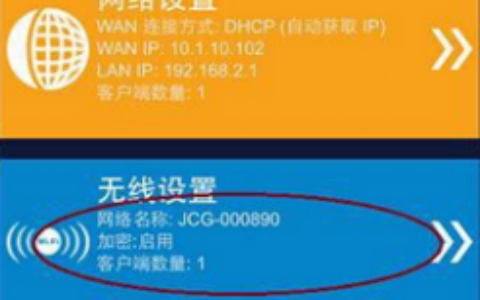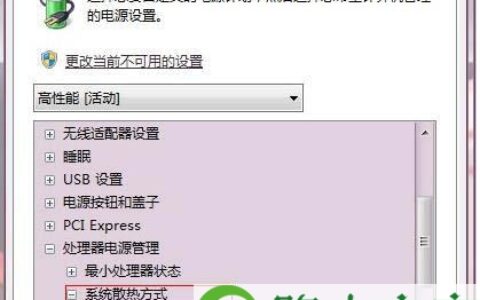亲,以下就是关于( 如何免费升级win10360免费升级win10方法(图)),由“WiFi之家网”整理!

原标题:"如何免费升级win10 360免费升级win10方法"相关电脑问题教程分享。 - 来源:WiFi之家网。
win10升级的方法有很多,不少用户都可以直接升级win10,但是有的用户需要通过360免费升级win10或是电脑管家升级win10,当然也可以使用U盘直接安装win10。那么,360免费升级win10在哪呢?如何使用360免费升级win10呢?今天,我们就一起来看看360免费升级win10的方法。
360免费升级win10方法:
一.运行360 升级助手
1.安装最新版本安全卫士后,打开安全卫士,点击主界面右下角的“更多”图标。

360免费升级win10
2.打开下图界面,中间位置即可看到:360 Windows 10 升级助手。

360免费升级win10
推荐:快速解决Win10系统升级助手打不开无法运行的方法
3.点击即可运行。首先会看到“许可协议”界面。

360免费升级win10
4.点击“确认许可协议”,升级助手 程序,会开始对您电脑进行全方位检测。包括
a. 应用软件是否兼容Windows 10 系统
b. 硬件(CPU,显卡,网卡,硬盘,内存)是否兼容 Windows 10
c. 系统环境是否满足Windows 10 的要求(如:用户账号,系统盘是否存在坏道)
d. 其他可能存在风险,导致升级失败的关键项目。

360免费升级win10
[page]
检测结果会在3~5分钟内展示,您会看到两种情况:
A.您当前电脑软硬件配置不兼容新的Windows 10 操作系统。如图所示:
官方针对每个标红的错误提示,都为您提供了详细解释说明,以及一部分您可以自己操作的处理方案。如果您在这个步骤遇到红色错误提示。

360免费升级win10
B.对于大部分电脑,您都会看到如下图片,那么恭喜您,您当前电脑通过了环境检测,大部分软硬件都兼容 Windows 10,可以升级。
5.Windows 10 系统安装时间依据网络速度和硬件整体水平,时间在 60 ~120 分钟不等。您可以挑选自己方便的时间再次运行升级助手,点击“立即升级”。

360免费升级win10
6.点击“立即升级”,软件会自动开始为您联网升级。

360免费升级win10
以上就是360免费升级win10方法
以上就是关于-常见问题-( 如何免费升级win10360免费升级win10方法(图))的教程!
原创文章,作者:常见问题,如若转载,请注明出处:https://www.224m.com/113668.html